Recentemente, temos falado sobre Outlook premium, uma versão diferente e mais avançado do que a que estamos acostumados.
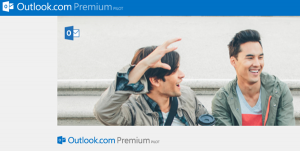 Um diferencial que a Microsoft oferece aos usuários deste serviço de mensagem eletrônica.
Um diferencial que a Microsoft oferece aos usuários deste serviço de mensagem eletrônica.
Desta vez vamos falar sobre a possibilidade de obter Outlook Premium grátis por um ano.
Se você deseja utilizar essa versão mais completa, então não deixe de acompanhar este artigo e aprender como adquirir este serviço gratuitamente.
A Microsoft está realizando um teste piloto deste serviço. No entanto, para acessá-lo será necessário receber um convite por e-mail e aceita-lo a fim de acessar os benefícios que ele oferece.
Outlook premium Pilot
Este é o nome completo que tem sido dado ao serviço e teste do Outlook.com premium. Aqui nós revemos algumas das principais vantagens para aqueles que adotam e / ou irão utilizar no futuro.
Por um lado, é possível ter um domínio personalizado para um total de 5 e-mail.
Assim, você pode configurar contas de e-mail que finalize no nome da sua empresa, o seu último nome ou qualquer terminação que você achar conveniente.
No entanto, para isso será necessário contar com um domínio principal contratado em algum registro antes dos tantos que existem (name.com, GoDaddy, NameCheap.com, etc).
As outras vantagens podem ser menores, talvez, são referidos como considerações tanto estéticas quanto funcionais. Por exemplo, a publicidade pode ser completamente removida enquanto estamos usando Outlook.com Premium.
Se você não tiver recebido o convite da empresa dizendo que você pode usar um aplicativo, você pode recorrer a uma solicitação que irá colocá-lo em uma lista de espera. Para isso, basta acessar “https://auth.microsoftonline.com/PremiumOutlook.aspx#OfferView” URL ou você pode copiar e colar este enderenço no seu browser.
Se você está realmente interessado em começar a testar esta nova versão e fazer parte do Outlook premium pilot deve começar indo o mais rápido possível, porque há muitas pessoas que tentam acessar o teste gratuito.

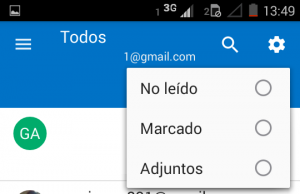
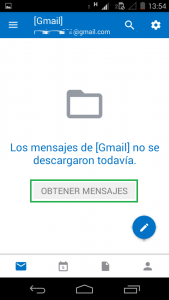 Faça o download dos e-mails programadas no Outlook para Android de forma fácil e simples com este tutorial. Precisamente, seu nome é “Programado” e se encontra de forma pré-definida na aplicação.
Faça o download dos e-mails programadas no Outlook para Android de forma fácil e simples com este tutorial. Precisamente, seu nome é “Programado” e se encontra de forma pré-definida na aplicação.